Nell'articolo precedente (Windows Server 2022: Modificare il nome del computer) è stato mostrato come modificare il nome del server tramite GUI, PowerShell e tramite SConfig (per i Server Core). Lo stesso risultato può essere ottenuto mediante l'utilizzo del comando netdom dal prompt dei comandi.
Da una finestra Prompt dei comandi (o PowerShell), per visualizzare il nome corrente attribuito al server, eseguire il comando
hostname
e prendere nota del nome attuale
Per modificare il nome del server è possibile utilizzare il comando netdom. La sintassi del comando è la seguente
netdom /renamecomputer <nome computer attuale> /newname:<nome computer desiderato>
Ad esempio
netdom /renamecomputer ServerDC4 /newname:ServerDC5
Un messaggio avvisa l'utente che alcuni servizi, come Autorità di certificazione, si basano sul nome del computer e la modifica di quest'ultimo può comportare il mancato funzionamento del servizio. Se siamo consapevoli di ciò che stiamo facendo proseguiamo rispondendo S al messaggio di conferma.
 |
| FIG 2 - Netdom |
Una volta riavviato il sistema ed eseguito il logon noteremo il nuovo nome mostrato all'interno della finestra Server Manager nella sezione Server locale.

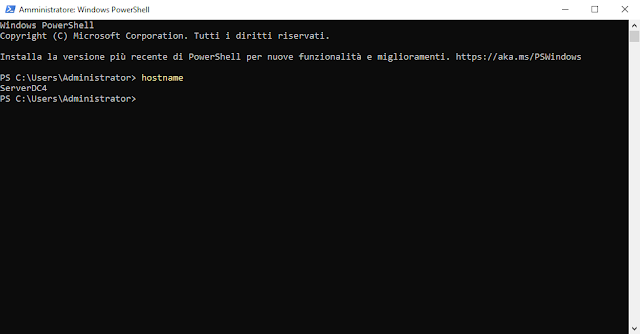


Nessun commento:
Posta un commento
I messaggi sono soggetti a moderazione da parte dell'amministratore prima della loro pubblicazione.